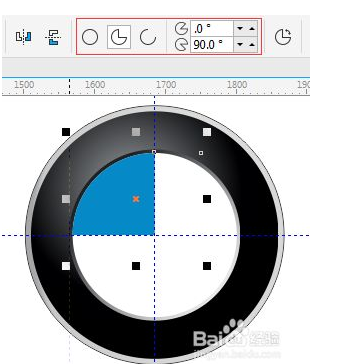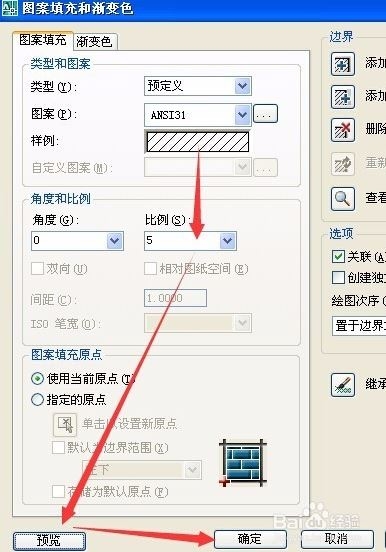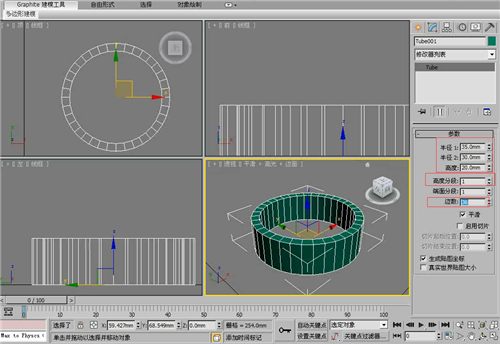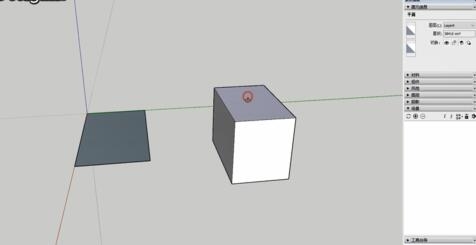3dmax中如何调整材质高光效果(3dmax材质高光怎么调)优质
生活中有些表面比较光滑的表面。会产生高光的效果。那么在3dmax中如何调整材质高光效果呢?今天小编就给大家介绍一下3dmax中调整材质高光效果的方法。3dmax中调整材质高光效果的详细步骤:
第一步。在工具栏中。点击材质编辑器图标。
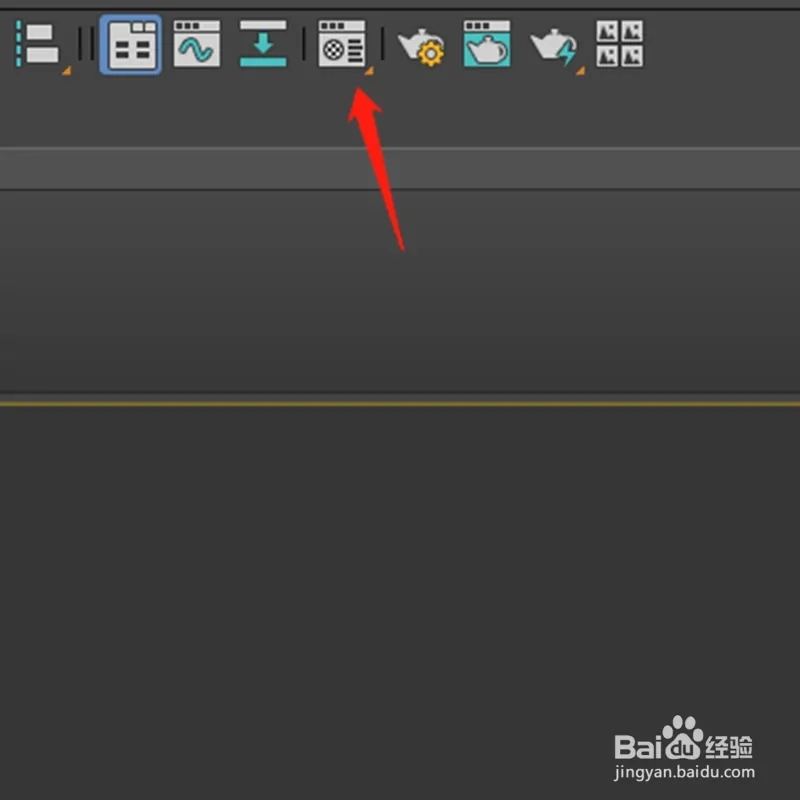
第二步。选择材质球。
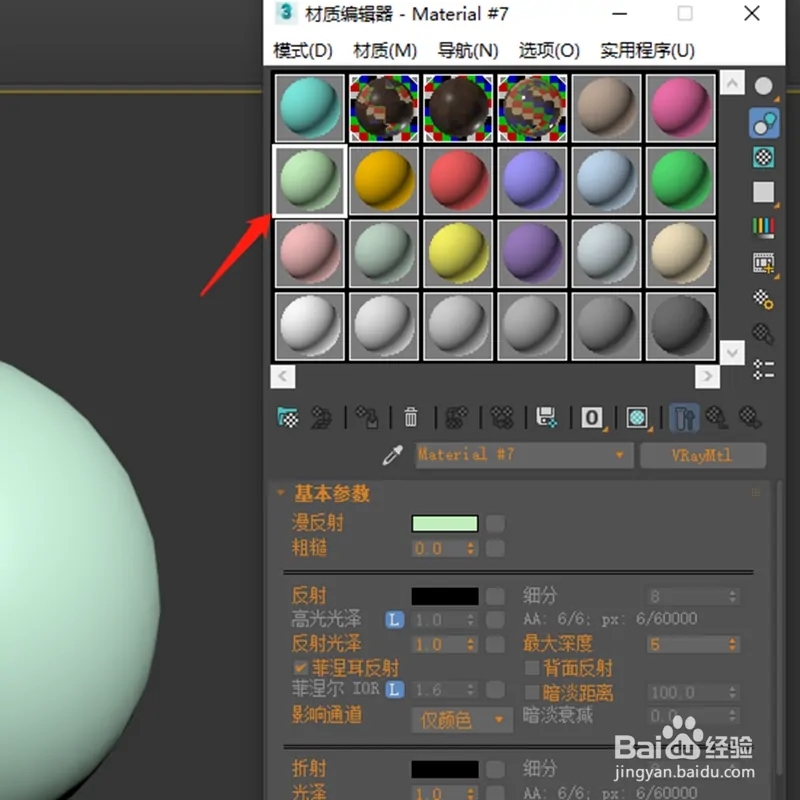
第三步。点击反射后面的颜色。
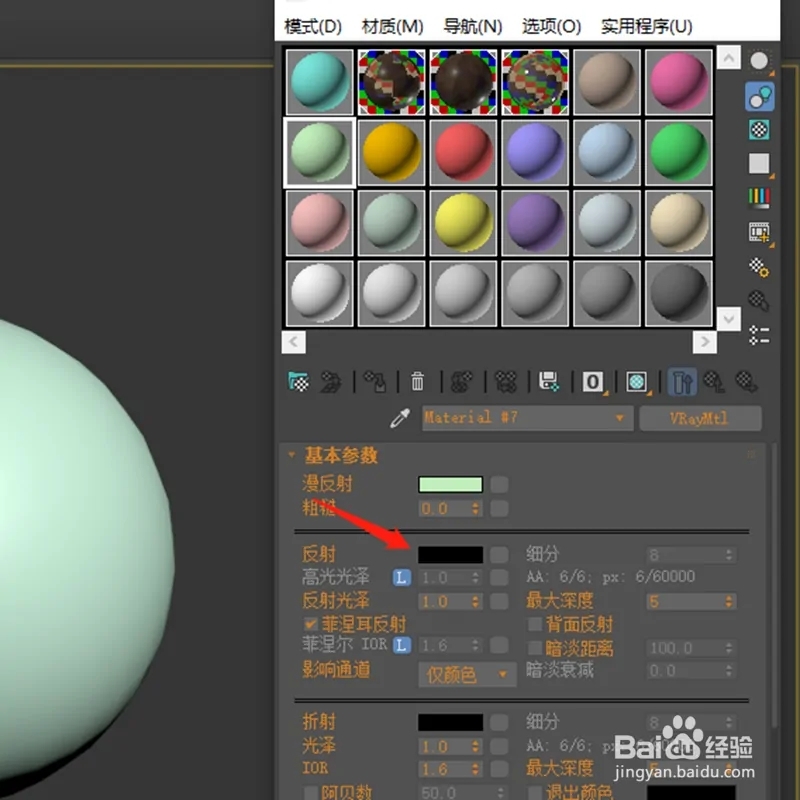
第四步。拖动白度的小三角形。拖动到中间位置。颜色越白反射效果越强。
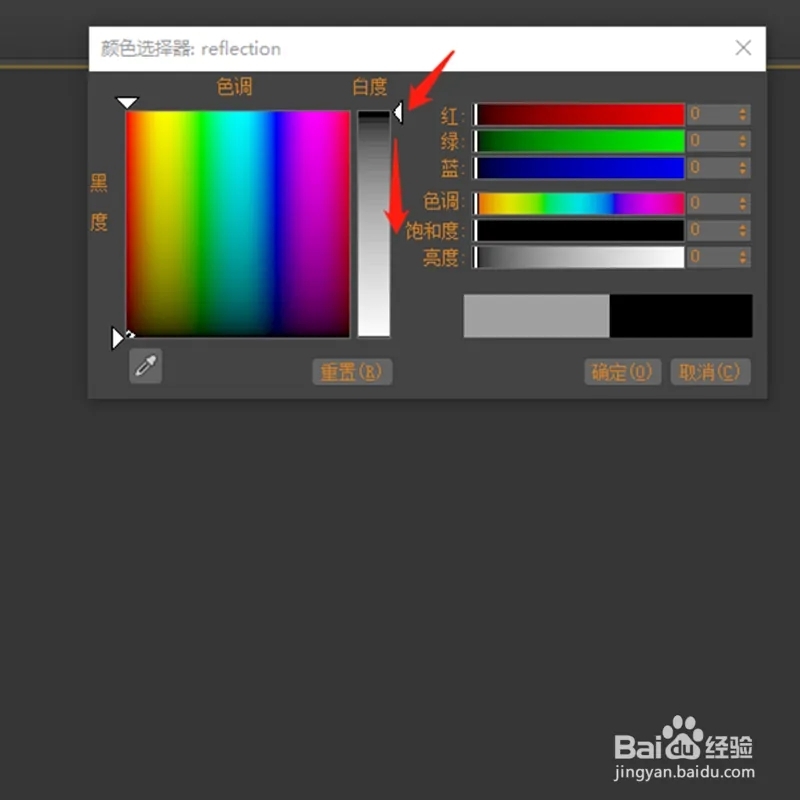
第五步。点击确定。
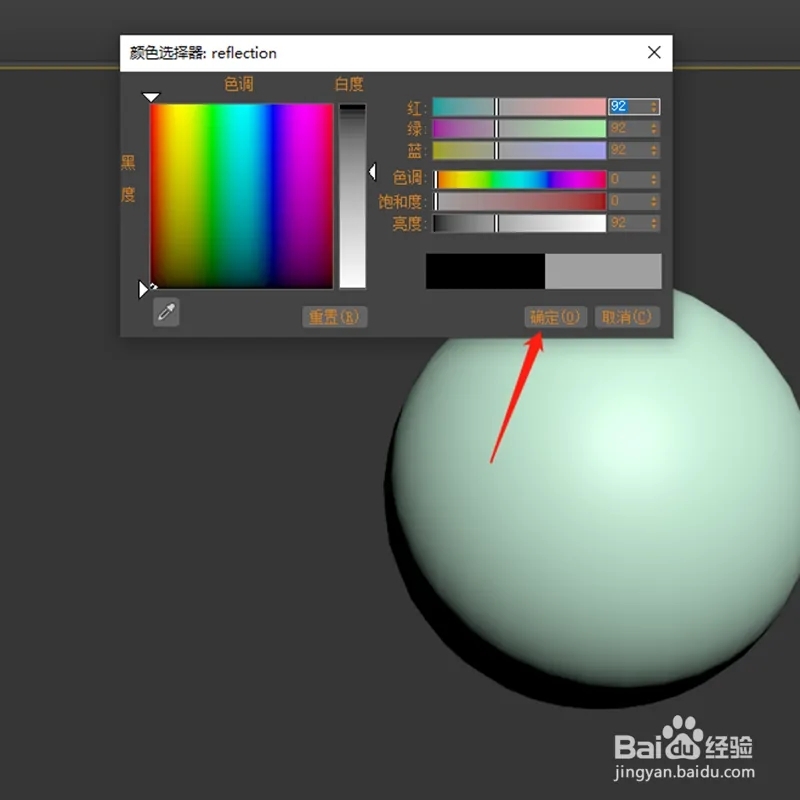
第六步。调整反射光泽后面的数值。设置成0.8。
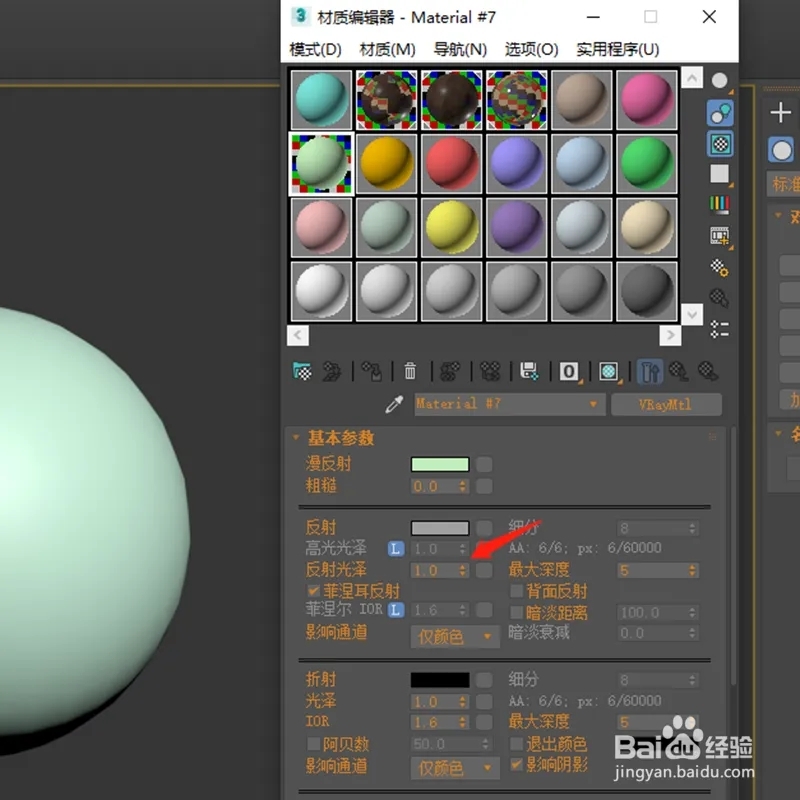
第七步。双击材质球。就可以观察到高光效果。
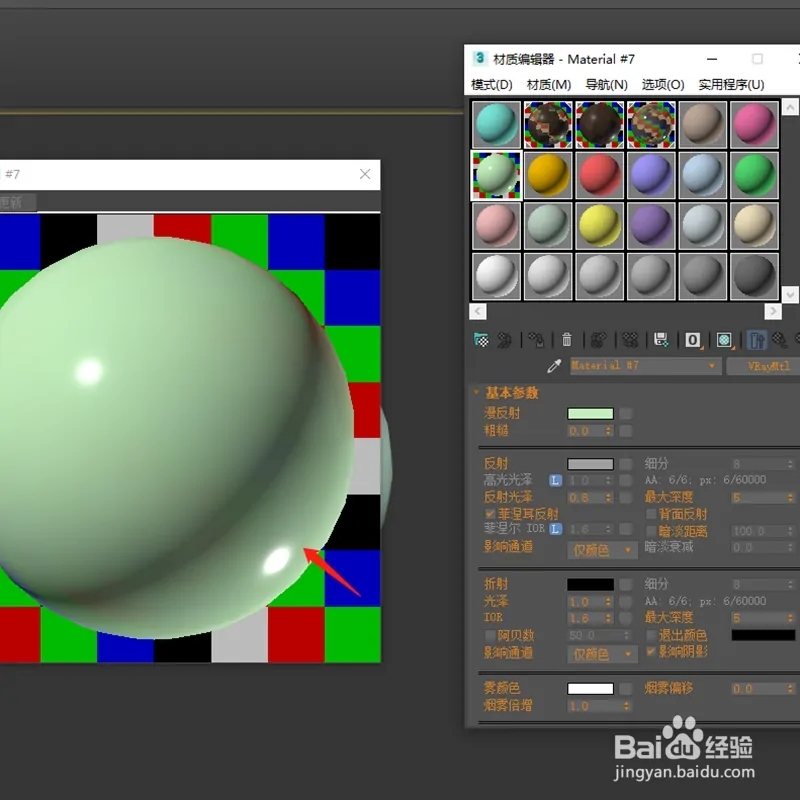
以上就为3dmax中调整材质高光效果的详细步骤。
更多精选教程文章推荐
以上是由资深渲染大师 小渲 整理编辑的,如果觉得对你有帮助,可以收藏或分享给身边的人
本文标题:3dmax中如何调整材质高光效果(3dmax材质高光怎么调)
本文地址:http://www.hszkedu.com/6747.html ,转载请注明来源:云渲染教程网
友情提示:本站内容均为网友发布,并不代表本站立场,如果本站的信息无意侵犯了您的版权,请联系我们及时处理,分享目的仅供大家学习与参考,不代表云渲染农场的立场!
本文地址:http://www.hszkedu.com/6747.html ,转载请注明来源:云渲染教程网
友情提示:本站内容均为网友发布,并不代表本站立场,如果本站的信息无意侵犯了您的版权,请联系我们及时处理,分享目的仅供大家学习与参考,不代表云渲染农场的立场!